- JustStream
- Miroir Mac sur TV sans fil
- Comment refléter un Mac sur Firestick : Meilleures options
Comment refléter un Mac sur Firestick : Meilleures options
Firestick propose initialement une fonction de mise en miroir d’écran, mais malheureusement, les appareils macOS ne sont pas encore inclus dans la liste des appareils pris en charge. Heureusement, les utilisateurs de Mac disposent de plusieurs méthodes alternatives pour dupliquer leur écran sur Firestick. Nous avons rassemblé ici 6 meilleures solutions pour vous aider à résoudre ce problème.
Choses à savoir
Avant de commencer le processus de diffusion de votre Mac vers la TV, assurez-vous que les deux appareils sont connectés au même réseau Wi-Fi. Vérifiez également votre réseau Wi-Fi sur Firestick en suivant ces instructions :
- Allez dans Paramètres sur l’écran d’accueil.
- Sélectionnez “Mon Fire TV” et cliquez sur “À propos”.
- Allez dans “Réseau” et vérifiez le SSID (Service Set Identifier) – le nom du réseau Wi-Fi auquel votre TV est actuellement connectée.
- Vérifiez qu’il s’agit du même SSID que celui de votre Mac.
J'ai récemment acheté une FireTV. Je l'adore ! Mais je me demandais s'il y avait un moyen de caster directement depuis mon Macbook Pro ?— Reddit
La solution populaire pour refléter un Mac sur Fire TV
AirScreen
AirScreen est une application gratuite de mise en miroir Mac vers Firestick. Vous pouvez l’utiliser pour partager votre écran, des vidéos, de l’audio et des photos, entre autres. Encore une fois, aucun câble n’est nécessaire. Elle est compatible avec de nombreux systèmes d’exploitation et versions. L’application utilise l’accélération matérielle vidéo pour améliorer la lecture des vidéos. Bien qu’AirScreen soit une application assez populaire, les utilisateurs continuent de rencontrer des difficultés techniques occasionnelles.
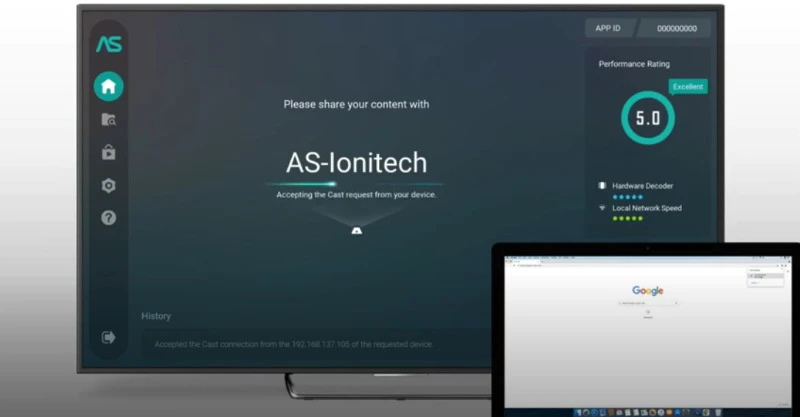
Avantages
- L'interface utilisateur est simple et conviviale
- Transfert de données chiffrées sur Internet
- Offre une fonctionnalité d'enregistrement d'écran
- Pas besoin de l’installer sur vos deux appareils
Inconvénients
- Changer l’application d’envoi peut la faire planter
- Beaucoup de publicités dans la version gratuite
OS : macOS, Windows, Android, ChromeOS
Prix : téléchargement gratuit, propose des achats intégrés
Comment refléter un Mac sur Amazon Fire TV avec AirScreen
1. Sur votre Firestick TV, recherchez l’application AirScreen et installez-la. Ouvrez l’application.
2. Sur Mac, activez l’option de recopie vidéo en allant dans Préférences Système > Moniteurs et en cochant la case “Afficher les options de recopie vidéo dans la barre de menu lorsqu’elles sont disponibles”.
3. Cliquez sur l’icône AirPlay sur votre Mac, puis sélectionnez l’appareil de réception en utilisant l’application tierce installée sur votre Firestick.
JustStream – application puissante pour dupliquer l'écran Mac sur les grands téléviseurs
JustStream est une application minimaliste avec beaucoup de potentiel et un ensemble de fonctionnalités utiles et améliorées. Elle propose le streaming sans fil depuis un Mac vers des appareils compatibles AirPlay et Chromecast, y compris LG, Roku, Samsung, Sony TV, et bien plus encore. L’application ne nécessite aucun matériel supplémentaire ni aucune configuration complexe, rendant la recopie d’écran d’une simplicité enfantine.
JustStream fonctionne parfaitement avec une grande variété de formats, allant des plus couramment utilisés aux formats non natifs, tels que MKV et AVI. En outre, il gère aussi bien les sous-titres externes qu’intégrés, ainsi que l’audio. Un autre atout majeur de cette application est sa capacité à créer et gérer des playlists.
JustStream est une excellente option si vous souhaitez mettre en miroir un Mac sur une TV de manière rapide et pratique, faire des présentations, etc. Il vous permet de capturer le mouvement du curseur de votre souris ou vos clics, d’ajuster la qualité de sortie, et bien plus encore.
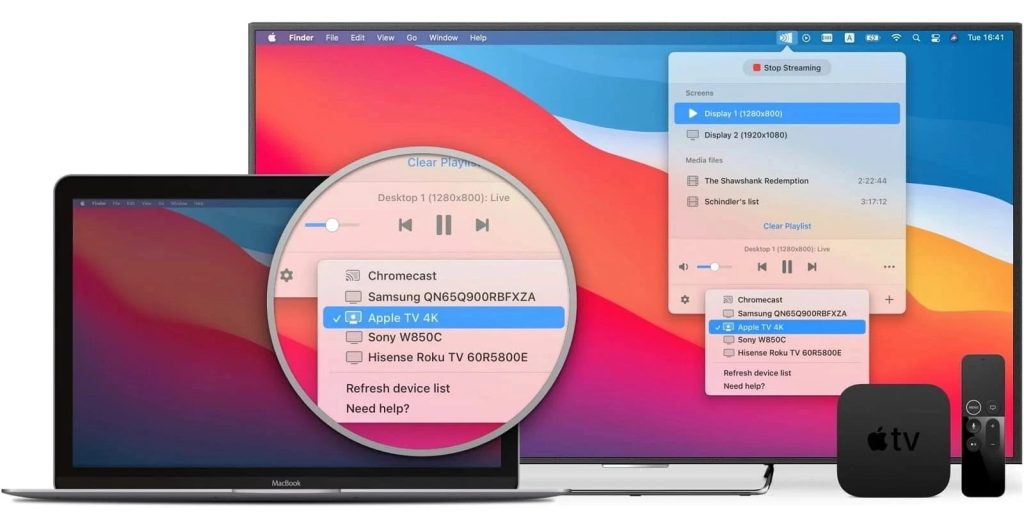
Avantages
- Fonctionne avec la plupart des appareils DLNA
- Fonctionne avec des appareils compatibles AirPlay ou Chromecast
- Capacité à travailler avec un large éventail de formats
- Interface conviviale
- Fonctionne sur les Macs Apple Silicon
Inconvénients
- La version gratuite est limitée en nombre de minutes gratuites pour le mirroring
OS : macOS
Prix : gratuit, la version Pro coûte 19,99 $
Comment refléter l'écran du Mac sur Firestick TV avec JustStream
Pour pouvoir diffuser sur Amazon Fire TV Stick, vous devez installer un logiciel DLNA dessus, puis vous assurer que votre Mac et votre Firestick sont tous deux connectés au même réseau. Une fois tout configuré, suivez ce guide sur comment dupliquer l’écran du Mac sur la TV à l’aide de JustStream :
1. Tout d’abord, téléchargez et installez JustStream sur votre ordinateur.
2. Lancez l’application et cliquez sur son icône dans la barre de menu.
3. Une fenêtre contextuelle apparaîtra. Ici, vous devez choisir l’écran du moniteur à partir duquel vous souhaitez effectuer le partage d’écran.
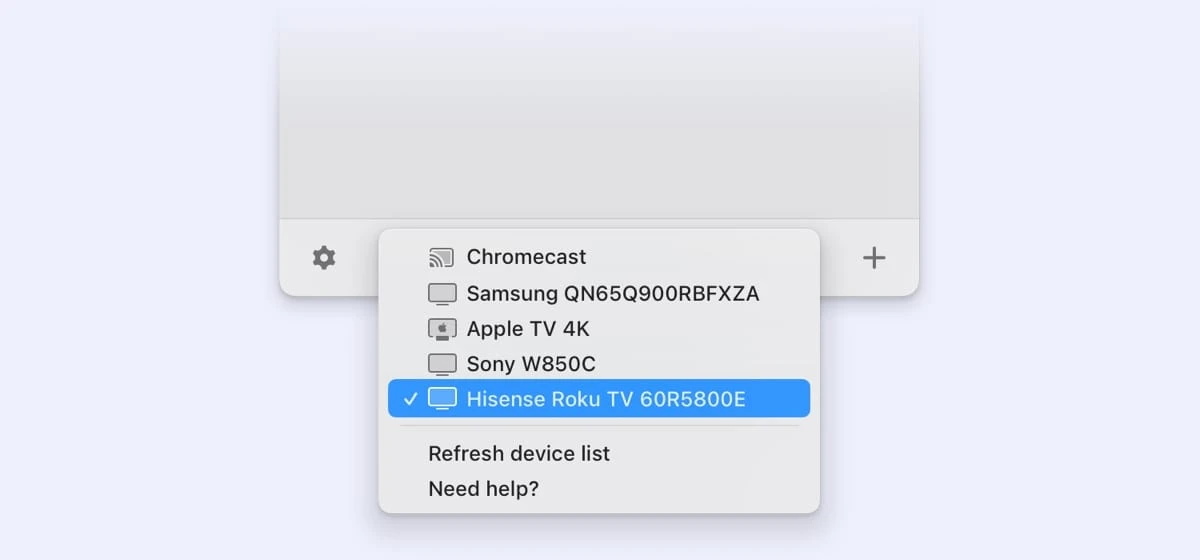
4. Une fois sélectionné, cliquez sur le bouton “AirPlay” en bas de la fenêtre contextuelle pour choisir l’appareil de réception.
5. Pour commencer la diffusion, cliquez sur le bouton « Démarrer la diffusion » ou double-cliquez sur l’appareil de réception.
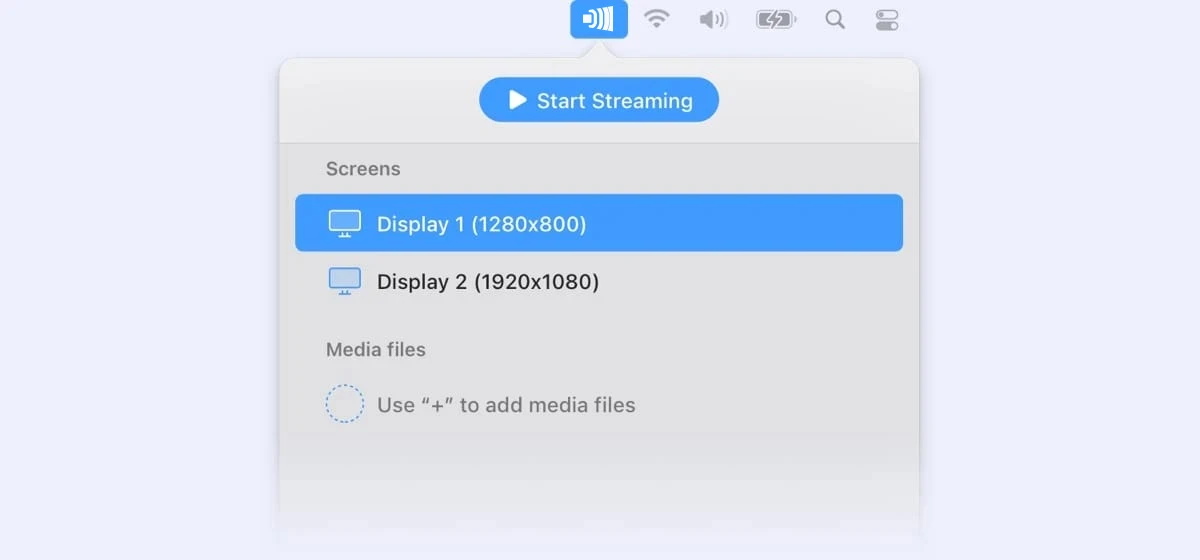
6. Cliquez sur le bouton « Arrêter la diffusion » pour arrêter la diffusion.
Façons alternatives de refléter Mac sur Fire TV
Mirror for Amazon Fire TV par AirBeamTV
Cette application de AirBeamTV est l’une des alternatives pour dupliquer l’écran d’un Mac sur une TV. Elle prend en charge un large éventail de marques de téléviseurs et peut être utilisée pour dupliquer l’écran d’un Mac sur Amazon Fire TV sans câbles ni matériel coûteux. Elle fonctionne pour les films et les événements sportifs, la diffusion de photos et de vidéos, et plus encore. Cependant, les joueurs doivent savoir que, en raison d’un délai de 1 à 3 secondes dans la duplication, l’application n’est pas adaptée à la diffusion de jeux en temps réel.
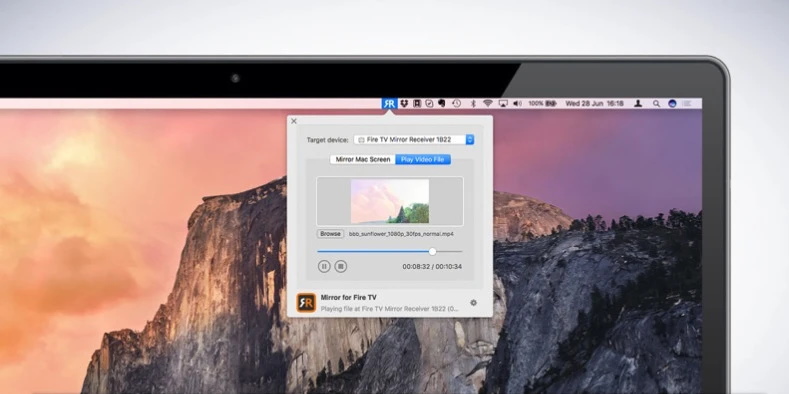
Avantages
- Bonne vitesse de connexion locale
- La mise en miroir et le streaming sont tous deux pris en charge
- Configuration facile et rapide
- Canal dédié à la lecture de vidéos
Inconvénients
- Lors de la mise en miroir, le délai est de 2 à 3 secondes. Ce n'est donc pas adapté aux jeux.
- Problèmes techniques ou de compatibilité possibles
- Vous devez installer l'application à la fois sur votre Fire TV et votre Mac
OS : macOS, Windows, iOS, Android
Prix : 14,99 $
Comment dupliquer l’écran du Macbook sur Firestick avec AirBeamTV
1. Installez l’application AirBeamTV sur Mac depuis l’App Store, ainsi que le AirBeamTV Screen Mirroring Receiver pour Fire TV.
2. Connectez votre Mac et votre Amazon Fire TV au même réseau sans fil.
3. Lancez l’application et trouvez votre Amazon Fire TV.
4. Activez les notifications pour l’application et autorisez la connexion sur votre téléviseur.
5. Appuyez sur le bouton Diffuser pour commencer le partage d’écran.
AirPin Pro
Airpin Pro offre un moyen simple de diffuser l’écran d’un Mac sur Firestick. Il s’agit d’une application avancée de mise en miroir et de diffusion multimédia qui peut être utilisée pour diffuser un Mac sur Firestick. Grâce à l’application AirPin Pro, vous pouvez partager des médias depuis n’importe quel type d’appareil. Que ce soit un iPhone, un PC Windows ou un appareil Android, vos appareils seront instantanément connectés à la TV. De plus, l’application permet d’afficher simultanément les écrans de plusieurs appareils et propose une protection par mot de passe.
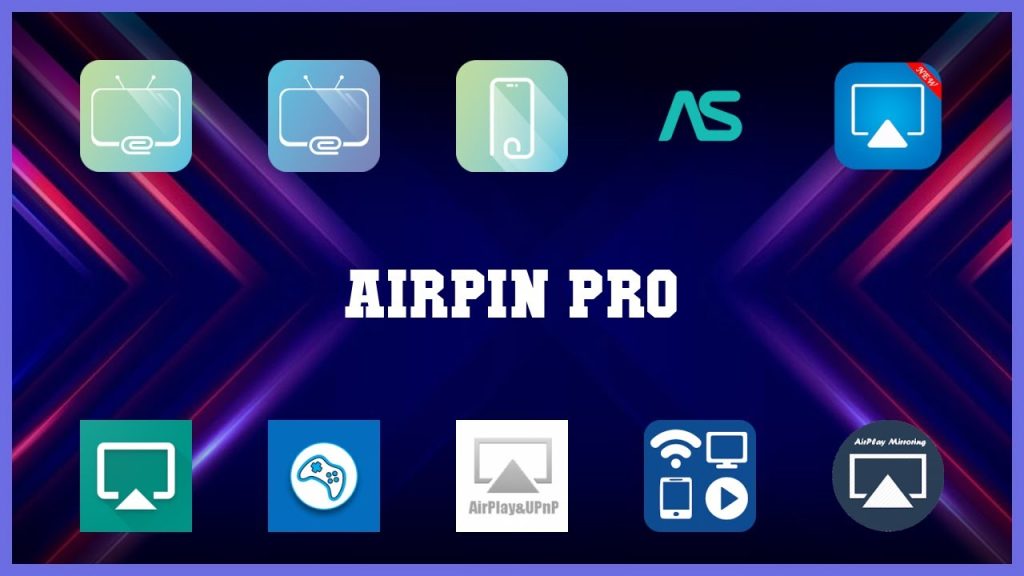
Avantages
- Permet d’afficher jusqu’à 4 écrans d’appareils simultanément
- Prend en charge la protection par mot de passe
- Autoriser la lecture en arrière-plan
Inconvénients
- Pour les débutants, il peut être difficile de comprendre l'interface.
OS : macOS, Windows, Android
Prix : 4,99 $ à télécharger
Comment refléter l’écran du Mac sur Firestick avec AirPin Pro
1. Téléchargez et installez AirPin Pro sur votre FireTV.
2. Naviguez dans le menu Aide et choisissez macOS > AirPlay.
3. Sur votre Mac, cliquez sur l’icône AirPlay et sélectionnez l’appareil cible.
4. Appuyez sur « OK » avec la télécommande.
LetsView
LetsView est un outil de mise en miroir d’écran sans fil. Il est compatible avec diverses plateformes : Android, iOS, Mac, Windows. L’application fonctionne parfaitement avec les modèles Firestick et permet de mettre en miroir l’écran du Mac sur Firestick. LetsView prend également en charge tous types de technologies de diffusion d’écran, y compris AirPlay, Miracast, DLNA. En plus de la mise en miroir de vidéos et de photos, vous pouvez également jouer à des jeux sur votre TV sans aucun décalage. Pour commencer la mise en miroir, vos appareils doivent être connectés au même réseau Wi-Fi.
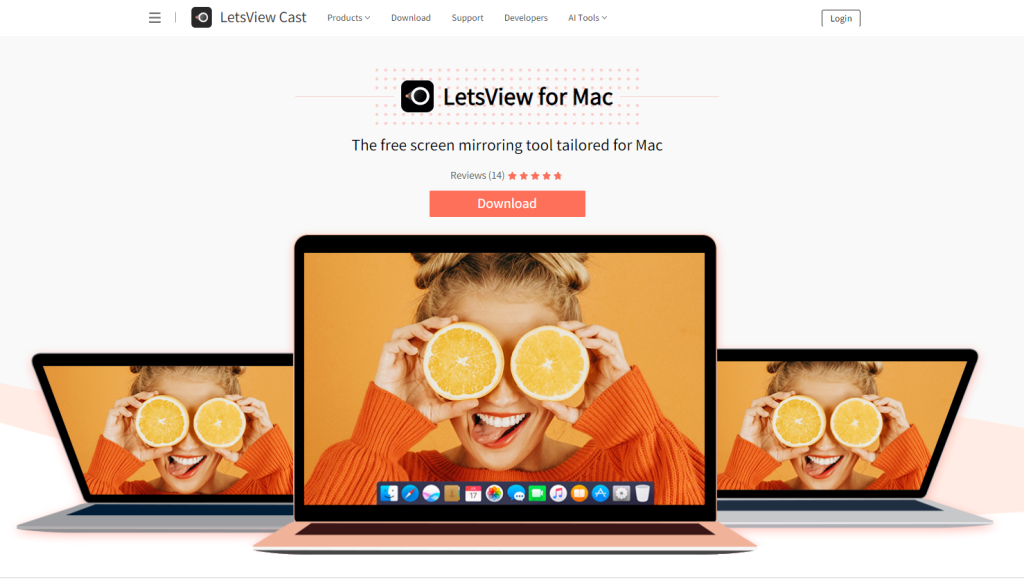
Avantages
- Enregistrement d'écran
- Fonction d’annotation
- Fonctionne sur Android et iPhone
- Permet de connecter des appareils de plusieurs manières
Inconvénients
- L’appareil peut se déconnecter après un certain temps
OS : macOS, Windows, iOS, Android
Prix : gratuit, abonnement Pro à 5,99 $/mois
Comment refléter un Mac sur Amazon Fire TV avec LetsView
1. Téléchargez et installez l’application sur votre téléviseur.
2. Lancez l’application.
3. Votre téléviseur affichera le code PIN, saisissez-le sur votre Mac.
4. Une fois connecté, votre Mac sera dupliqué sur votre téléviseur.
Splashtop
Splashtop est une autre application de mise en miroir sur laquelle vous pouvez compter pour diffuser instantanément l’écran de votre ordinateur portable ou de votre téléphone sur votre téléviseur ou d’autres appareils multimédias comme Amazon Fire TV. De plus, cette application vous permet de contrôler votre Mac directement depuis votre téléviseur. Pour ce faire, vous devrez connecter votre clavier et votre souris à l’aide d’un câble séparateur. L’application ne peut pas être installée nativement, vous devez donc vous rendre sur Aptoide TV pour l’obtenir.

Avantages
- Vous permet de contrôler votre Mac à distance depuis votre télévision
- Interface conviviale
- Connexion sans fil
Inconvénients
- Un matériel supplémentaire est requis pour utiliser Splashtop comme solution à distance
OS : Windows, macOS, ChromeOS, Android, iOS, Linux
Prix : gratuit, les forfaits Pro commencent à partir de 5 $/mois
Comment dupliquer un Mac sur Amazon Fire TV avec Splashtop
1. Assurez-vous que votre ordinateur et votre TV sont connectés au même réseau WiFi.
2. Téléchargez l’application sur votre Firestick.
3. Sur votre Mac, cliquez sur l’icône Airplay pour partager votre écran.
4. Le récepteur miroir sera automatiquement détecté, sélectionnez-le pour vous connecter.
Tableau comparatif
| Principales fonctionnalités | JustStream | Mirror for Amazon Fire TV | AirScreen | AirPin Pro | LetsView | Splashtop |
| Connexion sans fil | ||||||
| Fonctionne avec des appareils de streaming | ||||||
| macOS, iOS uniquement | ||||||
| Mise en miroir de l’écran | ||||||
| Créer des listes de lecture de streaming | ||||||
| Streaming audio | ||||||
| Capture du curseur de la souris | ||||||
| Caster YouTube |
Que vous souhaitiez regarder une vidéo ou présenter une présentation à un public, l’écran d’un ordinateur portable n’est souvent pas idéal pour le visionnage. C’est pourquoi beaucoup utilisent la duplication d’écran pour afficher du contenu multimédia d’un ordinateur portable sur un grand écran de télévision. En ce qui concerne la duplication d’écran de Mac vers Firestick, il existe des applications pour vous aider à accomplir cette tâche.
Nous avons passé en revue certaines applications pour la duplication d’écran vers Firestick. Les solutions répertoriées ci-dessus sont de bonnes options. Découvrez-les et évaluez leurs avantages et leurs inconvénients afin de trouver celle qui convient le mieux à vos besoins.
Questions fréquemment posées
Oui. Pour refléter votre PC sur le Firestick, vous devez d’abord activer le mode miroir d’affichage sur votre Firestick en allant dans Paramètres > Miroir d’affichage. Ensuite, sur votre PC, vous verrez une notification en bas à droite de l’écran. Cliquez dessus et autorisez votre PC à se connecter à votre Amazon Fire TV Stick. Choisissez votre Firestick dans la liste des appareils disponibles.
Oui, vous pouvez connecter un iPhone à un Amazon Firestick. Cependant, des applications tierces doivent d’abord être installées sur votre Firestick. Il existe de nombreuses applications parmi lesquelles choisir, par exemple, l’application AirScreen – AirPlay & Cast & Miracast & DLNA. Elles sont toutes gratuites et s’installent facilement sur Firestick.
Accédez au menu Paramètres sur votre Firestick et activez la mise en miroir de l’écran. Dans le navigateur de votre Chromebook, cliquez sur l’icône Google Cast. Votre Firestick devrait apparaître dans la liste des appareils. Sélectionnez le Firestick et commencez la mise en miroir. Vous pouvez également essayer une application de diffusion depuis le Google Play Store du Chromebook, ou un appareil Chromecast. Lorsqu’il s’agit de comment utiliser Chromecast depuis un Mac, il vous faudra configurer votre appareil. Ensuite, vous pourrez utiliser Chromecast sur Mac pour partager l’écran de votre bureau et les onglets de Google Chrome.
Si vous possédez un smartphone Samsung et souhaitez effectuer le mirroring d’écran Samsung vers Firestick, voici les étapes à suivre. Tout d’abord, vous devez activer la fonction de duplication d’écran sur votre Firestick TV en allant dans Paramètres > Affichage et sons > Activer la duplication d’écran. Alternativement, vous pouvez maintenir le bouton Accueil de la télécommande Firestick enfoncé et sélectionner Duplication d’écran. Ensuite, activez la duplication sur votre téléphone Android. Allez dans Paramètres et recherchez une option appelée Miracast (ou Affichage sans fil, Mirroring d’écran, etc., selon le système d’exploitation).
Le Fire TV Stick prend en charge DLNA, vous aurez donc besoin d’une application de mise en miroir pour Mac. JustStream peut faire du miroir via DLNA, nous vous suggérons donc de l’essayer.
